Nota
El acceso a esta página requiere autorización. Puede intentar iniciar sesión o cambiar directorios.
El acceso a esta página requiere autorización. Puede intentar cambiar los directorios.
Síntomas
Un usuario no puede abrir un archivo de dibujo que use uno de los siguientes formatos o guardar un archivo de dibujo en uno de los siguientes formatos mediante Microsoft Visio 2013:
- Dibujos binarios, plantillas y galerías de símbolos de Visio 2003-2010
- Dibujos binarios, plantillas y galerías de símbolos de Visio 2000-2002
- Dibujo binario de Visio 5.0 o versiones anteriores, plantillas y galerías de símbolos
Además, cuando el usuario intenta abrir el archivo o guardarlo en uno de los formatos, el usuario recibe uno de los siguientes mensajes de error que informa al usuario de que el archivo está bloqueado:
Mensaje de error 1
You are attempting to open a file type that is blocked by your registry policy setting.
Mensaje de error 2
You are attempting to open a file that was created in an earlier version of Microsoft Office. This file type is blocked from opening in this version by your registry policy setting.
Mensaje de error 3
You are attempting to open a file type <File_Type> that has been blocked by your File Block settings in the Trust Center.
Causa
Este problema se produce porque el tipo de archivo en el que desea abrir o guardar está bloqueado en Visio 2013.
Nota El cuadro de diálogo Configuración del bloque de archivos es nuevo en Visio 2013.
Solución
Para abrir el archivo de dibujo bloqueado o guardar un archivo en un tipo de archivo bloqueado, use uno de los métodos siguientes.
Importante
Esta sección, método o tarea contiene pasos que le indican cómo modificar el Registro. No obstante, pueden producirse problemas graves si modifica el registro de manera incorrecta. Por lo tanto, asegúrese de que sigue estos pasos con atención. Para la protección añadida, realice una copia de seguridad del Registro antes de modificarlo. A continuación, puede restaurar el Registro si se produce un problema. Para obtener más información sobre cómo realizar copias de seguridad y restaurar el registro, vea Cómo hacer copia de seguridad y restaurar el registro en Windows.
Método 1: Desbloquear el tipo de archivo en el Centro de confianza
- Haga clic en la pestaña Archivo de Visio 2013 y, a continuación, haga clic en Opciones.
- Haga clic en Centro de confianza, en Configuración del Centro de confianza y, a continuación, en Configuración del bloque de archivos.
- Desactive la casilla del tipo de archivo en el que desea abrir o guardar.
- Haga clic en Aceptar dos veces.
Nota:
Si el problema se produce en un archivo de Visio incrustado o vinculado en otras aplicación de Office licaciones de Microsoft, desactive las casillas Guardar y Abrir del tipo de archivo "Visio 2003-2010 Binary Drawings, Templates and Stencils".
La captura de pantalla siguiente muestra la configuración predeterminada para el cuadro de diálogo Configuración del bloque de archivos en Visio 2013:
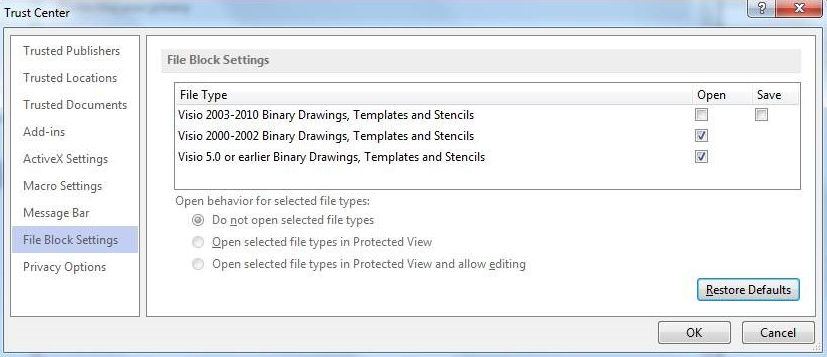
Si las opciones Abrir y Guardar no están disponibles, es posible que el administrador del sistema haya aplicado directivas de grupo para bloquear los tipos de archivo.
Método 2: Mover el archivo a una ubicación de confianza
Si confía en el archivo que desea abrir en Visio 2013, invalide la configuración de directiva del Registro moviendo el archivo a una ubicación de confianza.
Para obtener más información sobre cómo crear, quitar o cambiar una ubicación de confianza para los archivos, vaya al siguiente sitio web de Microsoft:
Planear y configurar las opciones de ubicaciones de confianza para Office 2013
Método 3: Usar una plantilla de directiva de grupo para invalidar el tipo de archivo bloqueado
Si es administrador de dominio, puede invalidar la configuración de los tipos de archivo que están bloqueados mediante una plantilla de directiva de grupo. Puede descargar los archivos de plantilla administrativa de Office 2013 (ADM, ADMX/ADML) y la herramienta de personalización de Office.
Esta actualización proporciona archivos de plantilla de directiva de grupo actualizados que puede usar para invalidar la configuración de los archivos que están bloqueados de forma predeterminada o para bloquear tipos de archivo adicionales.
Nota Puede controlar las restricciones de los siguientes tipos de archivo mediante el cuadro de diálogo Configuración del bloque de archivos:
- Dibujos binarios, plantillas y galerías de símbolos de Visio 2003-2010
- Dibujos binarios, plantillas y galerías de símbolos de Visio 2000-2002
- Dibujo binario de Visio 5.0 o versiones anteriores, plantillas y galerías de símbolos
Más información
Cómo restringir archivos en Microsoft Visio 2013
Para restringir los tipos de archivos que puede abrir o guardar en Visio 2013, un administrador puede usar las plantillas administrativas de Office System 2013 para configurar el registro en el equipo cliente.
Para obtener información más específica sobre cómo usar la configuración para impedir que los usuarios abran y guarden formatos de archivo específicos en programas de Office 2013, vea Información general de la directiva de grupo para Office 2013.